استيراد الأغاني إلى GarageBand - الطريقة الصحيحة للقيام بذلك
يعد GarageBand أحد أكثر برامج الصوت نجاحًا. إذا كان لديك جهاز Apple ، فأنت بالتأكيد على علم بهذا التطبيق بالفعل. بمجرد حصولك على iPhone ، على سبيل المثال ، ستلاحظ بالتأكيد أن GarageBand مثبت عليه بالفعل. هذا لأن GarageBand هو أحد التطبيقات المثبتة مسبقًا على أجهزة iOS. ربما لا يكون معظم مستخدمي Apple على دراية بهذا التطبيق ، ولكن قد يكون عدم معرفة الكثير عن GarageBand عيبًا بالنسبة لك.
استيراد الأغاني إلى GarageBand هي فقط عملية بسيطة وسهلة. باتباع الإجراءات الصحيحة بشكل صحيح ، يمكنك الحصول على الأغاني على GarageBand بسرعة. للتعرف على هذه الخطوات ، استمر في القراءة حتى نهاية هذا المنشور.
دليل المحتويات الجزء 1. ما هو Garageband؟الجزء 2. كيف يمكنك استيراد الأغاني إلى GarageBand؟الجزء 3. الطريقة الأكثر موثوقية لاستيراد الأغاني إلى GarageBandالجزء 4. استنتاج
الجزء 1. ما هو Garageband؟
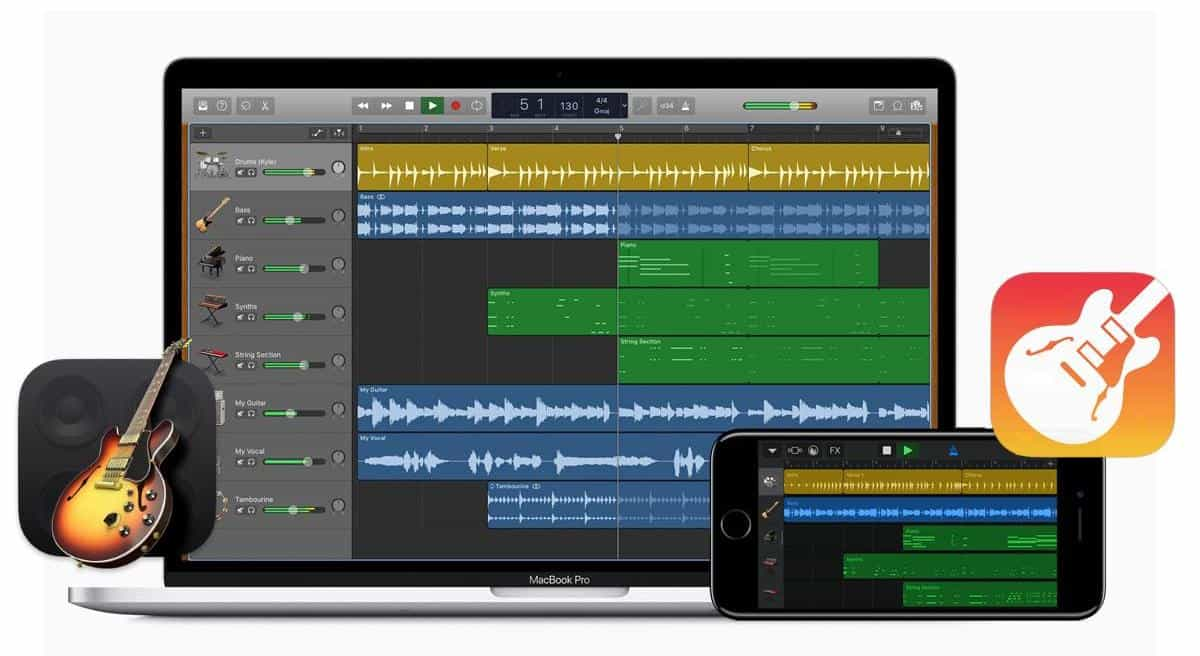
بالإضافة إلى الوصف الوارد أعلاه ، فيما يلي الميزات الرئيسية لـ GarageBand. تحقق منها.
- وبناءً على ذلك ، فإن الواجهة المصممة تجعل التنقل داخل التطبيق أسهل وأسرع بكثير.
- يدعم مجموعة متنوعة من الصوت والأدوات التي يمكن إضافتها إلى الموسيقى الخاصة بك عند التحرير. الشيء الجيد فيها هو أنه حتى لو كنت مجرد مبتدئ ، فإن فهم واختيار أيٍ من الإضافات التي يجب إضافتها وأيها غير مناسب هو بالتأكيد أمر بسيط وسهل.
- مع استخدام GarageBand ، قد لا تحتاج إلى استخدام أي نوع من معدات الصوت.
- يروج GarageBand أيضًا لطريقة سهلة لمشاركة الموسيقى الخاصة بك وصنعها.
- هذا أيضًا برنامج مجاني لن يتطلب منك دفع أي سنت للمتابعة.
- منذ أن تم جعل iCloud و GarageBand تابعين أو متصلين ببعضهما البعض ، أصبحت إضافة المسارات عبر أجهزة Apple الآن أكثر ملاءمة من أي وقت مضى.
- حتى الموسيقى الحية التي يتم الحصول عليها من العزف على الآلات أثناء الاتصال بـ GarageBand ممكنة أيضًا. كل ما عليك فعله هو توصيل آلتك الموسيقية ، والبدء في تشغيل بعض الموسيقى ، وتسجيلها ، ثم وضعها أخيرًا في مكتبة الموسيقى الخاصة بك.
- الأهم من ذلك ، أصبح استيراد الأغاني إلى GarageBand ممكنًا.
الجزء 2. كيف يمكنك استيراد الأغاني إلى GarageBand؟
قبل الشروع في العملية الرئيسية ، يجب أن تعرف أولاً مكان استيراد الأغاني. ابحث عن الموقع الصحيح ثم قم بتشغيل تطبيق GarageBand على جهازك المستخدم. بعد ذلك ، يمكنك بعد ذلك البدء في إنشاء مشروع جديد حيث سيتم استيراد الأغنية. يمكنك أيضًا استخدام الملفات القديمة إذا كان لديك بالفعل ملف موجود عليها.
الآن ، إذا تم اتباع هذه الخطوات التحضيرية بالفعل ، فيمكنك متابعة الإجراء أدناه حول كيفية استيراد الأغاني إلى GarageBand.
خطوات استيراد الأغاني إلى GarageBand على iPhone و iPad
هناك طريقتان للقيام بهما عند استيراد الأغاني إلى GarageBand على جهازك جهاز iOS. يمكنك اتباع الإجراء الذي تعتقد أنه سيكون من الأسهل عليك إنهاءه.
الإجراء 1
- منذ أن تم إطلاق GarageBand على جهاز iPad أو iPhone بالفعل ، انتقل إلى قسم My Songs.
- بعد ذلك مباشرة ، حدد زر New Audio Recording ، الذي يمثله رمز الميكروفون ، واتبعه بزر الصوت.
- ثم انتقل إلى عرض المسارات ثم قم بإجراء بعض التعديلات على ملف الصوت المراد استيراده.
- لضبط الأغنية ، تأكد من تغيير طول قسم الأغنية إلى تلقائي. من خلال القيام بذلك ، ستتمكن من تجنب ملف تم اقتصاصه. انقر فوق رمز علامة الجمع الموجود في الجزء الأيمن العلوي من الموسيقى. تأكد من التحقق مما إذا كان القسم أ قد تم تعيينه على تلقائي.
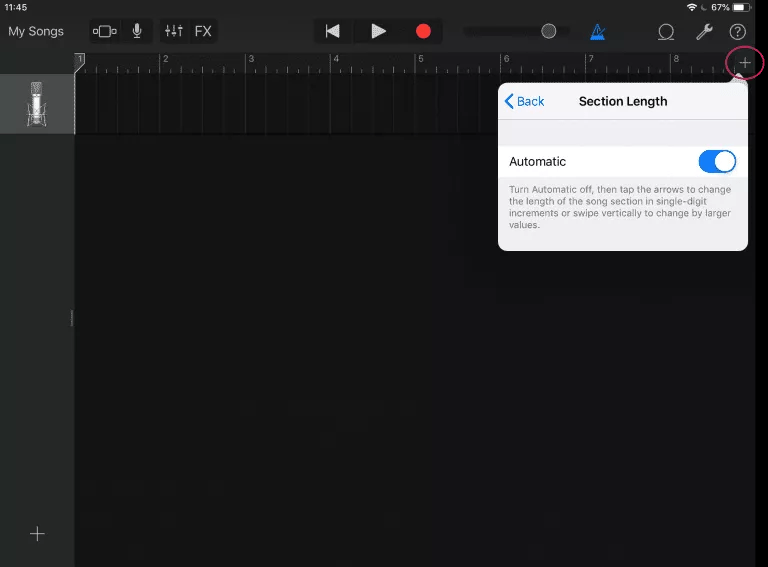
- الآن ، اضغط على Loop Library ، ثم انقر فوق الزر Files. بعد بضع ثوانٍ ، سيتم عرض جميع الأغاني التي تم استيرادها من iCloud الخاص بك.
- للبحث عن ملف الأغنية المحدد الذي تريده ، يمكنك النقر فوق تصفح العناصر من زر تطبيق الملفات.
- للخطوة الأخيرة ، ما عليك سوى الضغط باستمرار على الملف المحدد ثم اسحبه إلى GarageBand.
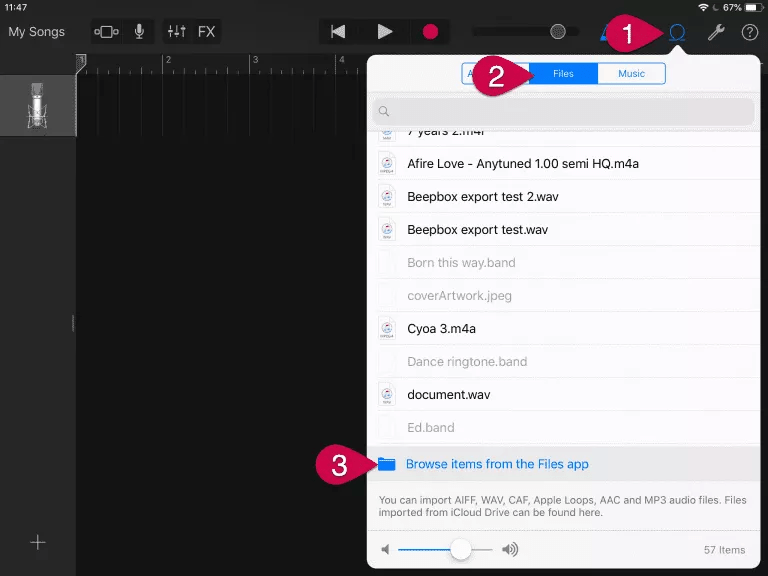
الإجراء 2
- افتح جهاز iPhone أو iPad الخاص بك ثم قم بتسجيل الدخول باستخدام حساب iTunes المسجل الخاص بك.
- بعد القيام بذلك ، افتح تطبيق GarageBand الخاص بك.
- قبل المتابعة ، تحقق بشكل أفضل أولاً من تنشيط خيار مكتبة موسيقى iCloud.
- توجه إلى قسم Track View ثم حدد Loop Browser وأخيراً خيار الموسيقى.
- سيؤدي ذلك بعد ذلك إلى إنشاء جميع الأغاني المحولة المتوفرة والمشفرة بتنسيق مدعوم. اختر الأغاني التي تريد استيرادها إلى GarageBand.
خطوات استيراد الأغاني إلى GarageBand على Mac
بصرف النظر عن استخدام جهاز iPhone و iPad ، يمكن أيضًا استيراد الأغاني إلى GarageBand على أجهزة كمبيوتر Mac. تحقق من الإجراءات أدناه.
استيراد الأغاني المحفوظة في iCloud
- قم بتشغيل تطبيق GarageBand على جهازك ، ثم انقر فوق علامة التبويب ملف من شريط القائمة في الأعلى.
- من النافذة المعروضة ، انقر فوق خيار iCloud.
- عند النقر على الخيار المذكور ، سيتم عرض المزيد من الخيارات بما في ذلك "استيراد GarageBand لنظام iOS" و "استيراد ملف مذكرات الموسيقى" و "فتح أغنية iCloud". يمكنك تحديد أيهما من الخيارين الأولين.
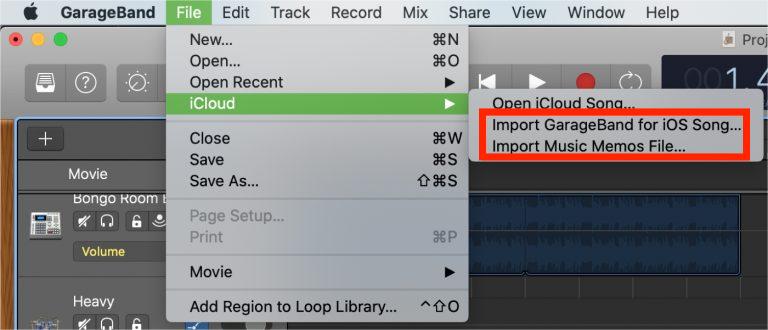
- انتقل إلى الموقع حيث يتم حفظ الأغاني ثم حدد الزر فتح عند اختيار الأغنية.
الاستيراد من الأغاني المحفوظة محليًا
- افتح تطبيق GarageBand على جهازك ثم ضع المؤشر في الوجهة النهائية للأغاني.
- قم بالنقر بزر الماوس الأيمن على موقع المسار الصوتي المحدد ثم اختر خيار إضافة ملف صوتي.
- سيُظهر لك هذا بعد ذلك المواقع المحتملة للأغاني المراد استيرادها. اختر عنوان الأغنية ثم حددها.
- لإكمال عملية استيراد الأغاني إلى GarageBand أخيرًا ، ما عليك سوى النقر فوق الزر "فتح".
قم باستيراد أنواع الوسائط الأخرى إلى GarageBand
في هذا الإجراء ، سوف نستخدم قسم مستعرض الوسائط. هذا موقع حيث يمكن حفظ جميع ملفات الوسائط على جهاز Mac الخاص بك وجمعها. لإعطائك مثالاً ، يمكنك العثور على صورك و iTunes والموسيقى والمزيد من هذا الموقع. اتبع الخطوات التالية.
- اضغط على زر "عرض أو إخفاء متصفح الوسائط". لتحديد موقع هذا بسهولة ، يمكنك العثور عليه من الجزء العلوي الأيمن من واجهة GarageBand الرئيسية.
- انتظر لفترة حتى يتم فتح المتصفح تمامًا. بمجرد الفتح ، حدد قسم الصوت أو الأفلام.
- يمكنك بعد ذلك البدء في إضافة الأغاني التي تريدها من خلال التحقق من الفئات المتاحة للإضافة. لاستيرادها ، ما عليك سوى سحبها وإفلاتها في المسار الصوتي.
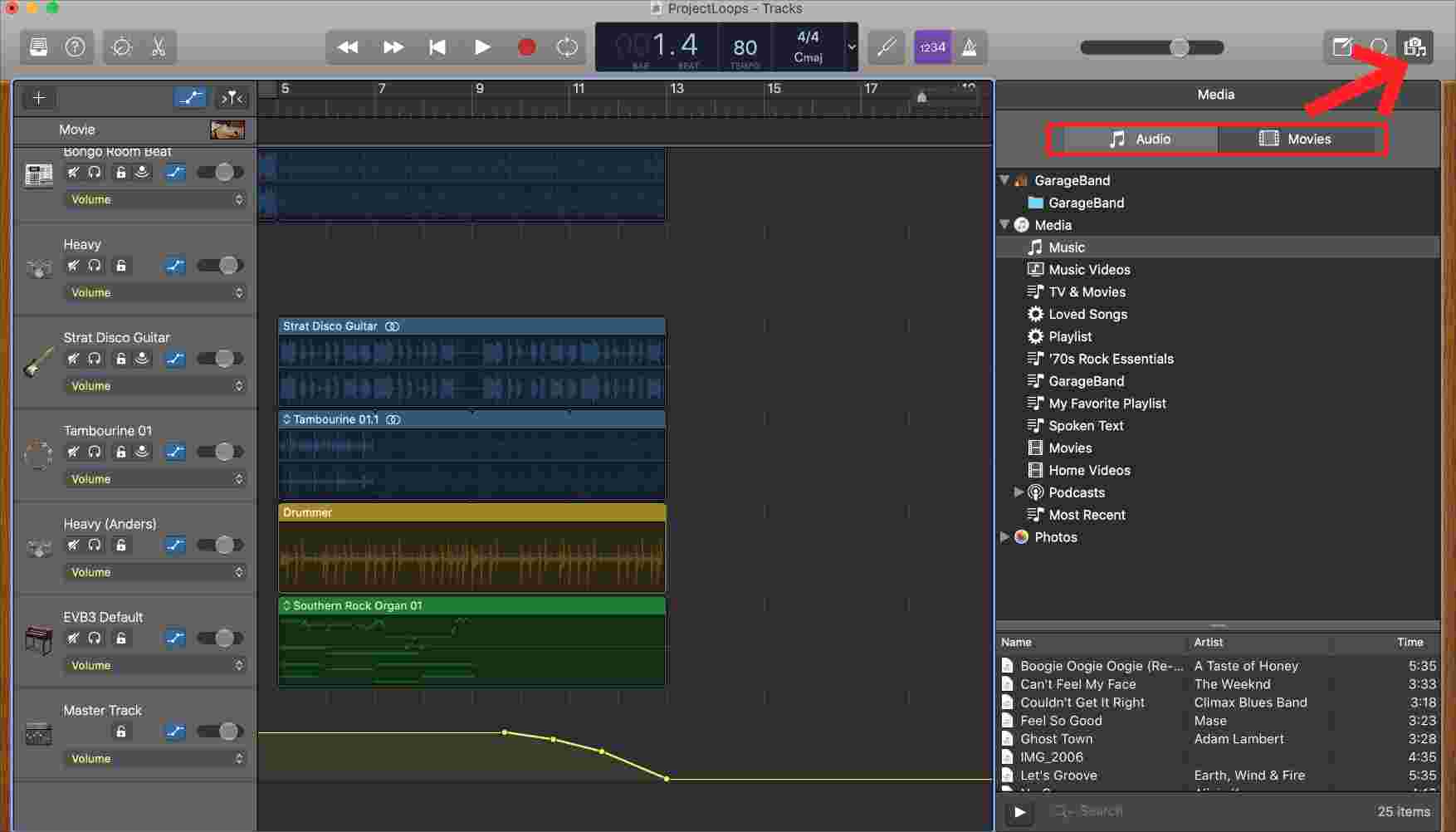
الجزء 3. الطريقة الأكثر موثوقية لاستيراد الأغاني إلى GarageBand
لا يعد استيراد الأغاني إلى GarageBand مجرد عملية يمكنك النجاح فيها من خلال إنهاء الخطوات المحددة. إذا كانت الأغاني التي تريد استيرادها محمية بواسطة تشفير محتوى إدارة الحقوق الرقمية، فقد يكون من الصعب عليك إضافتها إلى تطبيق GarageBand. إذا كنت تخطط لاستيراد الأغاني من أي تطبيق موسيقي لديك ، فتأكد من أنها خالية من إدارة الحقوق الرقمية وإلا فلن تتمكن من النجاح. هناك شيء آخر يجب ملاحظته وهو أنه يمكن إضافة الملفات المحفوظة محليًا فقط ، بالإضافة إلى الأغاني غير المحمية ، إلى GarageBand.
بعد معرفة الظروف ، يجب أن تكون قد فكرت الآن في الشيء المحتمل الذي يمكنك فعله لجعل عناصر تطبيق الموسيقى خالية من DRM. لمساعدتك ، يمكنك استخدام محول الموسيقى من AMusicSoft إلى Apple Music. إزالة DRM من Apple Music الاغاني هي من اهم خدماتها التي تقدم اضافة الى التحويل والتنزيل.
باستخدام هذا التطبيق، يمكنك حفظ الأغاني بتنسيق آخر وتحويلها إلى ملفات محلية على جهاز الكمبيوتر الخاص بك. ونظرًا لأن AMusicSoft يمكنه أيضًا تحويل ملفات الموسيقى، فيمكنك بالتأكيد الحصول على تنسيق جديد للأغاني بما في ذلك MP3 وFLAC وWAV وAAC وM4A وAC3. ولا يمكنك إضافتها إلى GarageBand فحسب، بل يمكنك أيضًا أضف موسيقى إلى Final Cut Pro من Apple Music. علاوة على ذلك ، يمكنك تشغيل الموسيقى المحولة على أي جهاز ومشغل موسيقى.
عند استخدام برنامج AMusicSoft Apple Music Converter، ستجد بالتأكيد أنه من الممتع أن يتم إجراء جميع نتائج التحويل في بضع دقائق فقط. وهذا ممكن بفضل سرعة التحويل والتنزيل الأسرع بمقدار 16 مرة من AMusicSoft. وعلى الرغم من المدة السريعة، لا يزال برنامج AMusicSoft قادرًا على توفير جودة جيدة لملفات الصوت التي تم تنزيلها.
- للبدء في استخدام AMusicSoft Apple Music Converter، يجب تنزيل التطبيق وتثبيته أولاً على جهاز الكمبيوتر الخاص بك. انتقل إلى موقع AMusicSoft الإلكتروني واحصل على التطبيق بالنقر فوق زر التنزيل. يمكنك القيام بذلك عبر متصفحك.
- أضف الأغاني عن طريق تحديدها من مجموعتك. حدد المربعات الخاصة بكل عنوان أغنية اخترتها من قائمة الأغاني التي لديك.

- حدد تنسيق إخراج واحدًا لاستخدامه مع مجلد الإخراج حيث سيتم حفظ النتائج بعد ذلك.

- اضغط على زر التحويل لبدء العملية.

- أخيرًا ، قم بتنزيل النتائج من علامة التبويب انتهى.

بمجرد نشر النتائج وحفظها بالفعل كملفات محلية ، اتبع الدليل المقدم أعلاه حول كيفية استيراد الأغاني إلى GarageBand.
الجزء 4. استنتاج
لمعرفة الشيء المثالي الذي يجب فعله عند استيراد الأغاني إلى GarageBand بسهولة ، يمكنك اتباع الدليل الكامل والمفصل أعلاه حول كيفية القيام بذلك. يمكنك إما استخدام الملفات المحلية على جهاز الكمبيوتر الخاص بك أو بعض الموسيقى الخالية من إدارة الحقوق الرقمية لمثل هذا الإجراء. ولكن إذا كانت الأغاني التي تريد استخدامها محمية ، فإنني أوصي باستخدام محول الموسيقى من AMusicSoft إلى Apple Music طلب. تم ذكر جميع أفضل ميزاته أعلاه ، والتي يمكنك استخدامها لتنزيل ملفات الصوت المدعومة.
الناس اقرأ أيضا
- أفضل الطرق لإصلاح مشكلة عدم تنزيل Apple Music لجميع الأغاني
- إصلاحات سهلة لموسيقى Apple لا تتزامن مع مشكلة Mac
- دليل حول كيفية الحفاظ على خطة عائلية منفصلة لـ Apple Music
- كيفية ضبط نغمة رنين من Apple Music بدون iTunes
- هل أحتفظ بتنزيلات Apple Music: أشياء تحتاج إلى معرفتها
- لماذا أغنيتك ليست على iTunes وكيفية إصلاحها
- استمتع بـ Apple TV مع Apple Music عبر الطريقة الأكثر ملاءمة
روبرت فابري هو مدون متحمس، ومهتم بالتكنولوجيا، وربما يمكنه أن يلوثك من خلال مشاركة بعض النصائح. كما أنه شغوف بالموسيقى وكتب لموقع AMusicSoft حول هذه الموضوعات.